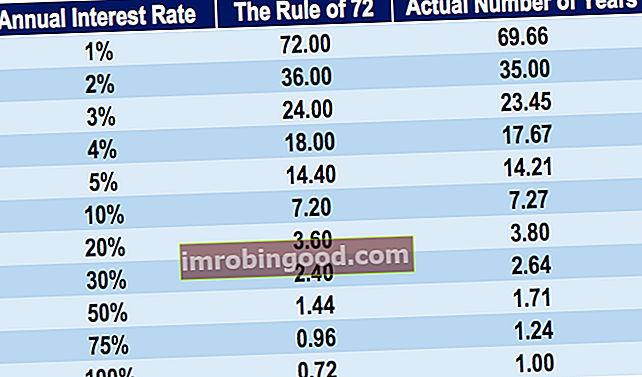Funkcija „CEILING.MATH“ yra suskirstyta į „Excel“ matematikos ir trigonometrijos funkcijų „Funkcijų sąrašas“ svarbiausių finansų analitikų „Excel“ funkcijų sąrašą. Šis apgaulingas lapas apima 100 funkcijų, kurias būtina žinoti kaip „Excel“ analitiką. jis grąžins skaičių, suapvalintą iki artimiausio sveikojo skaičiaus arba reikšmingo kartotinio. Funkcija buvo pristatyta MS Excel 2013.
Kaip finansų analitiko finansų analitiko pareigybės aprašymas Žemiau pateiktame finansų analitiko pareigybės aprašyme pateikiamas tipiškas visų įgūdžių, išsilavinimo ir patirties, reikalingų samdyti analitiko darbą banke, įstaigoje ar korporacijoje, pavyzdys. Atlikite finansinių prognozių, ataskaitų ir veiklos metrikos stebėjimą, analizuokite finansinius duomenis, kurkite finansinius modelius, mes galime naudoti funkciją „CEILING.MATH“ nustatydami kainą po valiutos konvertavimo, nuolaidų ir kt. Rengdami finansinius modelius, tai padeda mums suapvalinti numeriai pagal reikalavimą.
Formulė
= CEILING.MATH (skaičius, [reikšmingumas], [režimas])
Funkcijoje CEILING.MATH naudojami šie argumentai:
- Skaičius (reikalingas argumentas) - tai vertė, kurią norime suapvalinti.
- Reikšmė (neprivalomas argumentas) - tai nurodo reikšmės daugiklį, kad suapvalintų pateiktą skaičių.
Jei nepaisysime argumento, ji turės numatytąją reikšmę 1. Tai reiškia, kad ji bus suapvalinta iki artimiausio sveiko skaičiaus. Reikšmė nepaisys aritmetinio ženklo. Atminkite, kad pagal numatytuosius nustatymus reikšmės argumentas yra +1 teigiamiems skaičiams ir -1 neigiamiems skaičiams.
- Režimas (neprivalomas argumentas) - tai pakeis tik neigiamų skaičių apvalinimo kryptį.
- Jei režimo argumentas lygus nuliui, neigiami skaičiai suapvalinami iki nulio.
- Jei režimo argumentas yra lygus bet kuriai kitai skaitinei vertei, neigiami skaičiai suapvalinami iki nulio.
Kaip naudoti „CEILING.MATH“ funkciją „Excel“?
Norėdami suprasti „CEILING.MATH“ funkcijos naudojimą, apsvarstykime keletą pavyzdžių:
1 pavyzdys
Pažiūrėkime funkcijos rezultatus, kai pateiksime šiuos duomenis:
| Skaičius (argumentas) | Reikšmė (argumentas) | Režimas | Rezultatas | Pastabos |
|---|---|---|---|---|
| 210.67 | 211 | Kadangi argumentas [reikšmingumas] praleidžiamas, jis įgauna numatytąją reikšmę 1. | ||
| 10 | 3 | 1 | 12 | Funkcija suapvalinama iki artimiausio 3 kartotinio. Nors režimas yra 1, bet kadangi skaičius yra teigiamas, režimo argumentas neturės įtakos rezultatui. |
| 32.25 | 0.1 | 32.3 | Jis suapvalėjo nuo nulio. | |
| -32.25 | -1 | 1 | -33 | Jis suapvalina -32,25 žemyn (nuo 0) iki artimiausio sveikojo skaičiaus, kuris yra 1 kartotinis su režimu 1, kuris pakeičia apvalinimo kryptį nuo nulio. |
| 450 | 100 | 500 | Jis suapvalintas iki artimiausio 100 kartotinio. | |
| $5.37 | 1 | 6 | Jis suapvalintas iki artimiausio 6 kartotinio. |
Naudota formulė ir „MS Excel“ rezultatai rodomi toliau pateiktame ekrano kopijoje:
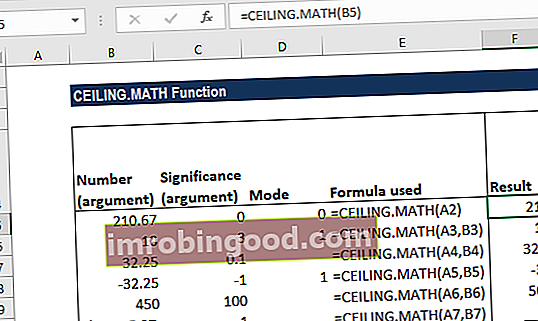
2 pavyzdys
Tarkime, kad mes norime žinoti, kiek konteinerių mums reikės tam tikram daiktų skaičiui laikyti. Mums pateikti duomenys rodomi žemiau:

Vieno konteinerio elementai nurodo daiktų, kuriuos galima laikyti konteineryje, skaičių.
Formulė, kurią naudosime, yra = lubos.MATH (A2, B2). Jis suapvalina A2 iki artimiausio B2 kartotinio (tai yra daiktai viename konteineryje). Gauta vertė bus padalinta iš konteinerių skaičiaus. Pvz., Antroje eilutėje = CEILING.MATH (385,24) / 24, 385 bus suapvalinta iki 24 daugiklio, o rezultatas bus padalytas iš 24.

Rezultatas gaunamas žemiau:

Keletas pastabų apie funkciją „CEILING.MATH“
- #VALUE klaida - įvyksta, kai kuris nors iš argumentų nėra skaitinis.
- Vietoj funkcijos CEILING.MATH, mes galime naudoti funkciją FLOOR.MATH, norėdami suapvalinti žemyn iki artimiausio sveiko skaičiaus arba reikšmingos figūros. Mes taip pat galime naudoti funkciją MROUND norėdami suapvalinti iki norimo kartotinio arba ROUND funkciją suapvalinti iki nurodyto skaičiaus skaičiaus.
- „CEILING.MATH“ iš tikrųjų yra „CEILING“ funkcijos ir „CEILING.PRECISE“ funkcijos derinys.
Spustelėkite čia norėdami atsisiųsti „Excel“ failo pavyzdį
Papildomi resursai
Dėkojame, kad perskaitėte Finansų vadovą apie svarbias „Excel“ funkcijas! Skirdami laiko išmokti ir įvaldyti šias funkcijas, jūs žymiai pagreitinsite savo finansinę analizę. Norėdami sužinoti daugiau, peržiūrėkite šiuos papildomus finansų išteklius:
- „Excel“ funkcijos finansams „Excel“ finansams Šis „Excel for Finance“ vadovas išmokys 10 geriausių formulių ir funkcijų, kurias turite žinoti, kad būtumėte puikus „Excel“ finansų analitikas. Šiame vadove yra pavyzdžių, ekrano kopijų ir nuoseklios instrukcijos. Pabaigoje atsisiųskite nemokamą „Excel“ šabloną, kuriame yra visos finansinės funkcijos, aptartos mokymo programoje
- Išplėstinis „Excel“ formulių kursas
- Pažangios „Excel“ formulės, kurias turite žinoti Išplėstinės „Excel“ formulės turi žinoti Šios pažangios „Excel“ formulės yra labai svarbios norint žinoti ir pakels jūsų finansinės analizės įgūdžius į kitą lygį. Išplėstinės „Excel“ funkcijos, kurias turite žinoti. Sužinokite 10 geriausių „Excel“ formulių, kurias reguliariai naudoja visi pasaulinės klasės finansų analitikai. Šie įgūdžiai pagerins jūsų skaičiuoklės darbą bet kurioje karjeroje
- „Excel“ spartieji klavišai kompiuteriams ir „Mac“ „Excel“ spartieji klavišai kompiuteriui „Mac Excel“ spartieji klavišai - svarbiausių ir dažniausiai naudojamų „MS Excel“ spartiųjų klavišų sąrašas, skirtas kompiuterių ir „Mac“ vartotojams, finansams, apskaitos profesijoms. Spartieji klavišai pagreitina jūsų modeliavimo įgūdžius ir sutaupo laiko. Sužinokite apie redagavimą, formatavimą, naršymą, juostelę, specialųjį įklijavimą, manipuliavimą duomenimis, formulių ir langelių redagavimą ir kitus trumpinius